Hướng dẫn sử dụng một số tính năng cơ bản và hữu ích của NAS synology – Phần I
Với những phiên bản đời đầu còn ít tính năng nhưng cùng với thời gian và sự phát triển của công nghệ NAS synology đã tích hợp thêm nhiều tính năng và tiện ích vào trong một sản phẩm NAS. Trong bài viết này MNS sẽ giới thiệu với các bạn một số tính năng khá hữu ích và tiện lợi với người dùng.
- Đếm số lượng user đang đăng nhập và sử dụng NAS
- Trên cửa sổ giao diện Widgets click chuột vào dấu cộng (+)
- Chọn Connected Users
- Trên cửa sổ giao diện sẽ thông báo số lượng user, thời gian, thiết bị, cũng như cách thức truy cập
Trong cửa sổ giao diện Widgets còn nhiều tính năng khác như: thông báo tình trạng của volume (storage), lịch trình những task đang được thực hiện ( Scheduled Tasks)….
- Tạo một lịch trình tắt/mở NAS
- Đăng nhập NAS bằng DSM account -> Main Menu -> Control Panel -> Hardware & Power -> Power Schedule -> Create
- Trong cửa sổ giao diện mới bạn có thể tạo lịch tăt/mở NAS tùy ý
Lưu ý: Dòng NAS synology DS115j không hỗ trợ tính năng tạo lịch trình tắt/mở tự động
- Tạo đường dẫn tắt đến một số ứng dụng của NAS
- Đăng nhập bằng tài khoản DSM -> Main Menu -> Control Panel -> Application Portal: trên cửa sổ giao diện sẽ hiện ra tất cả những ứng dụng bạn đã cài đặt và có thể tạo được link tắt dẫn đến ứng dụng đó.
- Nhấp chuột vào ứng dụng cần tạo đường dẫn tắt -> Edit
- Enable những mục mà bạn cần sau đó click OK
Lưu ý: để Enable customized port (HTTPS) bạn cần phải kích hoạt tính năng HTTPS Connection trong mục DSM Settings: Control Panel -> Network -> DSM Settings
- Sau khi hoàn thành những bước trên bạn đã có thể đăng nhập vào ứng dụng của NAS synology bằng đường link tắt. Ví dụ, bạn muốn vào ứng dụng Surveillance Station thông thường sẽ làm những bước sau:
o Nhập đường link (ví dụ: mns.today:5000) -> đăng nhập -> Main Menu -> Control Panel -> Surveillance Station
Tuy nhiên sau khi kích hoạt đường dẫn tắt bạn chỉ cần làm như sau
o Nhập đường link (Ví dụ: mns.today:5000/cam) -> đăng nhập
Với những ứng dụng khác bạn cũng làm tương tự, thật tiện ích phải không nào.
MNS sẽ tiếp tục gửi đến các bạn những bài hướng dẫn kích hoạt và sử dụng những ứng dụng cơ bản, tiện lợi của NAS synology trong những bài viết sau. Chúc các bạn có những trải nghiệm thú vị cùng MNS và NAS synology.
- Giao hàng miễn phí tận nơi ở Sài Gòn/Đà Nẵng. Hỗ trợ thêm chi phí ship cho các tỉnh khác.
- Cài đặt, cấu hình, hướng dẫn sử dụng tận nơi toàn Việt Nam với đơn hàng Synology trên 20.000 k.
- Hỗ trợ kỹ thuật 24.7.365 online trong suốt quá trình sử dụng. Và offline tuỳ trường hợp.
- 90% số hàng đã có sẵn để bảo hành thay thế nhanh chóng khi có sự cố xảy ra.
- Đổi, trả sản phẩm Synology dạng hộp dưới 30.000 k trong vòng 30 ngày không cần lí do. Hoàn tiền ngay lập tức.

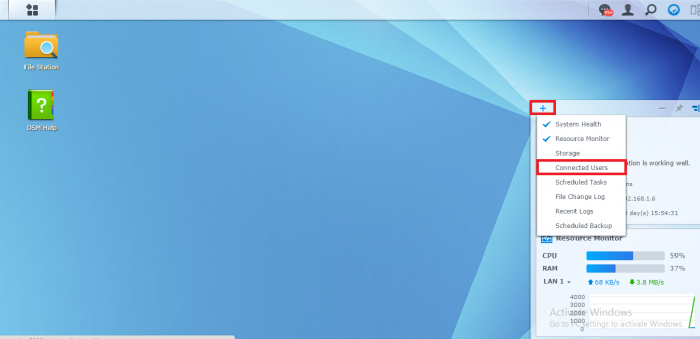
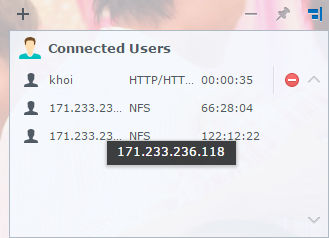
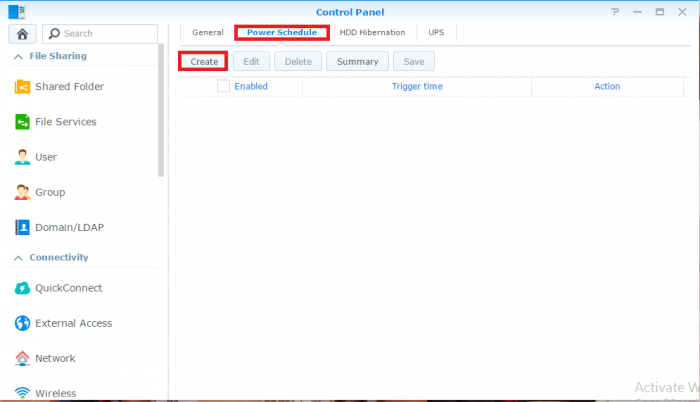
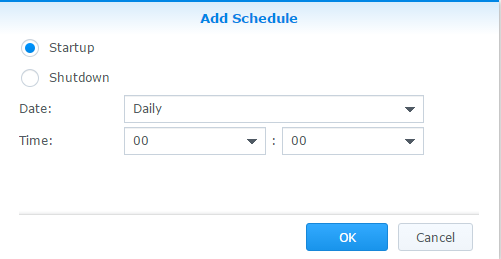
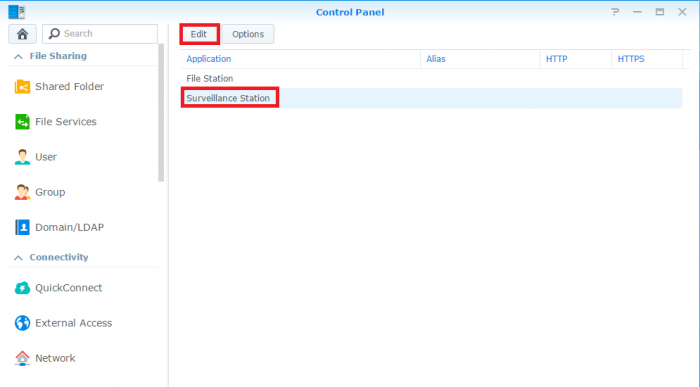
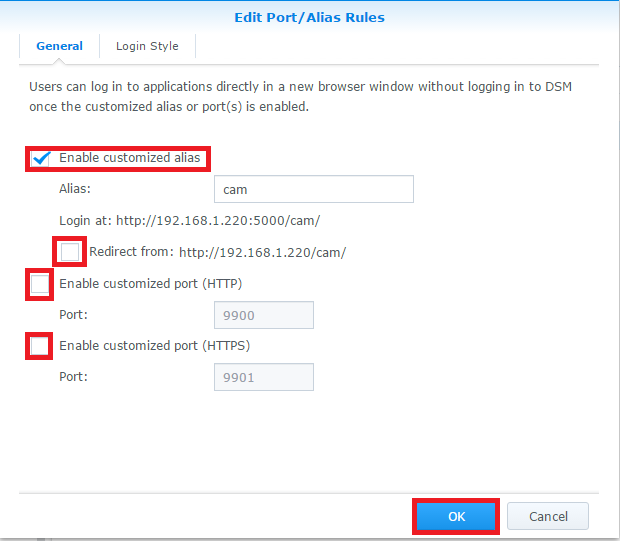
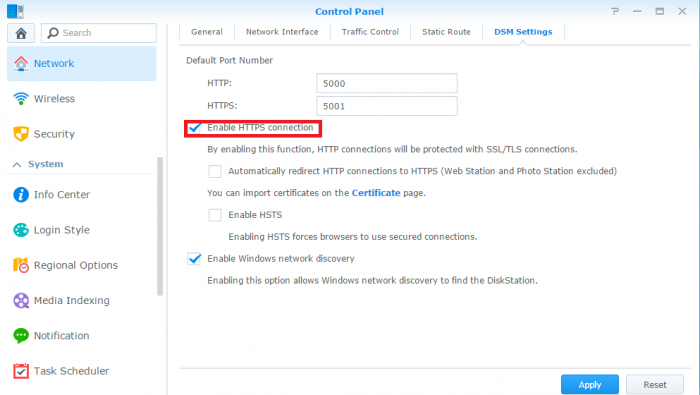
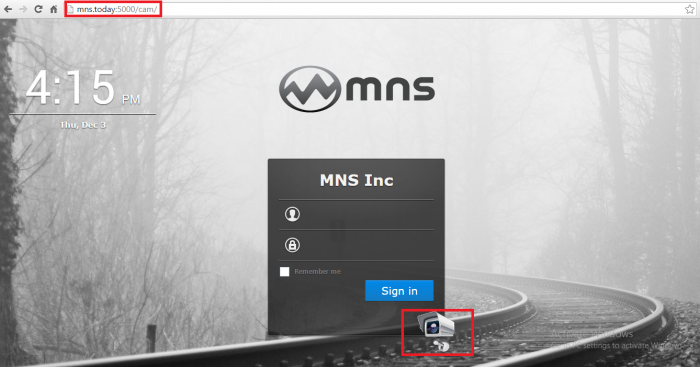
One thought on “Hướng dẫn sử dụng một số tính năng cơ bản và hữu ích của NAS synology – Phần I”